Electronic Team uses cookies to personalize your experience on our website. By continuing to use this site, you agree to our cookie policy. Click here to learn more.
Conteúdo
Ao trabalhar com sessões de área de trabalho remota, em algum momento você pode se deparar com um problema bastante comum. Se você tentar executar um aplicativo protegido por licença em um servidor remoto, verá que uma chave de segurança USB local não é reconhecida por RDP. Isso acontece porque muitos fornecedores de software optam por bloquear as tentativas de acesso a uma chave de licença USB por RDP.
Neste artigo, você aprenderá sobre a maneira mais conveniente de acessar uma chave de licença USB por RDP usando um aplicativo de software altamente eficiente.
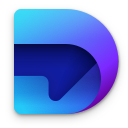
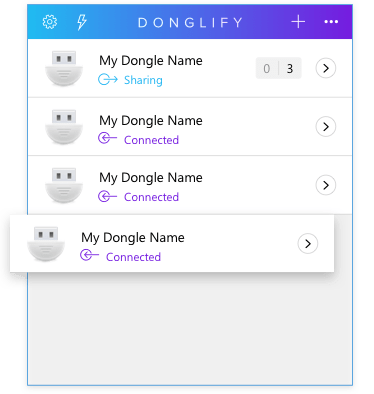
Ao usar o Donglify, você pode disponibilizar uma chave de licença USB conectada a uma máquina local para conexão de um computador remoto. Quando os dongles USB são compartilhados com uma área de trabalho remota, o software faz com que eles pareçam estar conectados diretamente à máquina especificada.
Com o Donglify, você nunca se encontrará em uma situação em que não consiga iniciar um aplicativo licenciado na área de trabalho remota porque um dongle USB não está funcionando. Você não terá problemas com quaisquer outros dongles USB não reconhecidos via RDP. Redirecioná-los de sua máquina local para uma área de trabalho remota nunca foi tão fácil.
Donglify é totalmente compatível com a maioria das marcas e modelos de dongle USB. Além do mais, é um aplicativo extremamente fácil de usar. Basta instalá-lo e você está pronto para prosseguir, sem processo de configuração que economiza tempo.



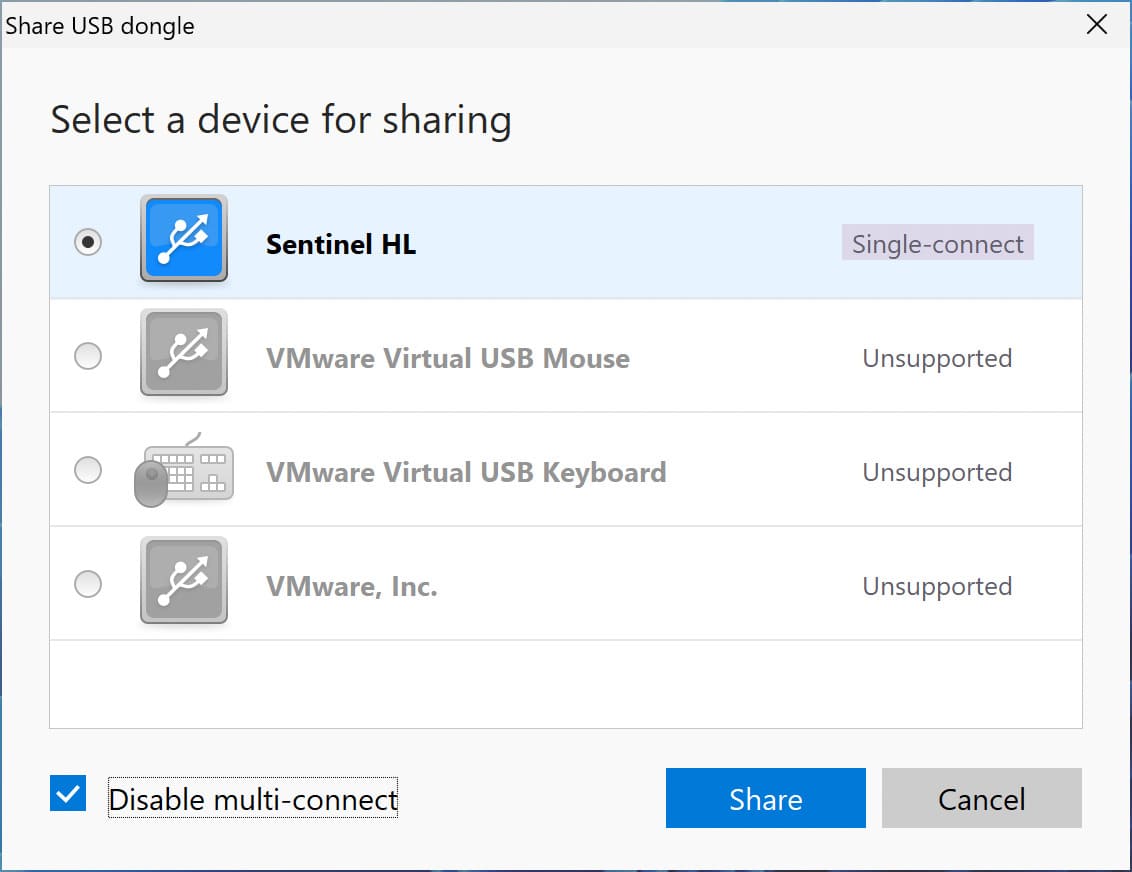

Conectar tokens de certificado a uma área de trabalho remota é outro problema frequente. Eles podem ser acessados e gerenciados apenas se estiverem fisicamente conectados à sua máquina local. Isso significa que se você precisar ler um certificado de um token conectado a alguma outra máquina, terá que reconectá-lo em sua própria máquina.
A melhor maneira de contornar isso é usar o Donglify para conectar os tokens de assinatura digital às sessões RDP para que você ainda possa assinar digitalmente todos os documentos de que precisar.
Muitas vezes acontece que vários usuários localizados em instalações diferentes precisam de acesso a um dongle de licença específico por RDP.
Com o Donglify, você pode conectar uma chave de licença USB em um único servidor e atribuir o mesmo dongle para ser usado por vários clientes ao mesmo tempo. Dessa forma, você e sua equipe sempre terão acesso aos dispositivos USB de que precisar, sempre que precisar.
Quando você insere um dispositivo na porta USB da sua máquina local, o Donglify conecta um dongle a uma sessão de área de trabalho remota por meio de um protocolo TCP/IP.
Donglify irá garantir que a conexão remota seja protegida: o protocolo de criptografia SSL de 2048 bits garante que toda a transferência de dados de sua rede seja segura.
Não há necessidade de dispositivos, cabos, aplicativos extras, etc. para conectar a um dongle de licença USB de uma área de trabalho remota ou acessar um dongle conectado a um computador a partir de outra máquina na rede.
Você pode compartilhar sua conta Donglify com outros usuários sem expor suas credenciais de login. Basta criar um token digital e passá-lo para quem você quiser e eles poderão usá-lo como uma chave digital segura para fazer login em sua conta, em vez de digitar e-mail e senha.